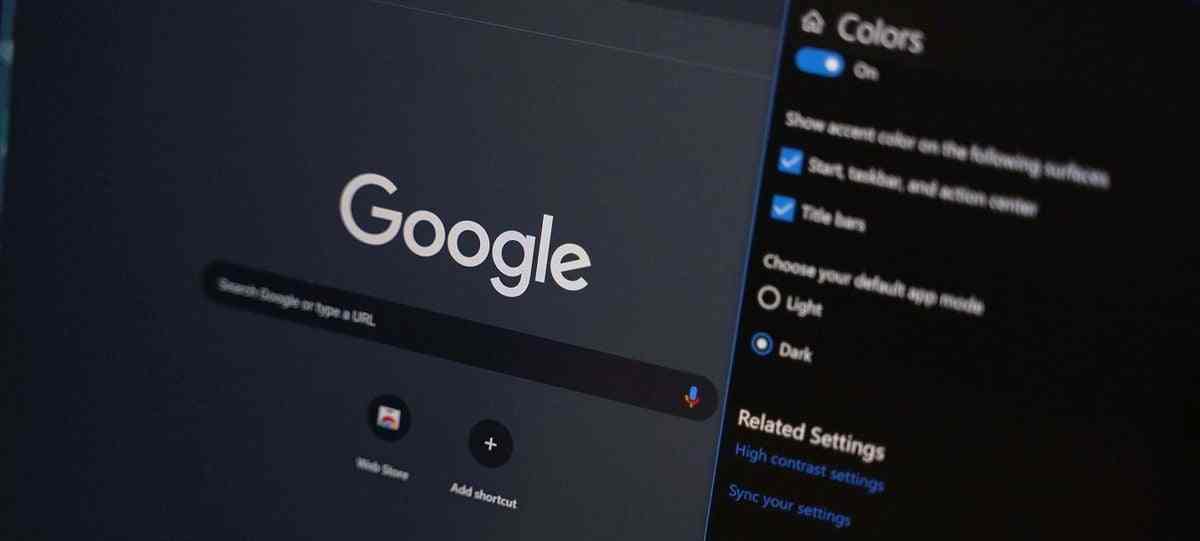Découvrez comment activer le mode sombre de Google Chrome dans Windows 10 sur toutes les pages Web en quelques étapes simples.
Après plusieurs mois de tests, Google a décidé d’introduire le mode sombre dans la version stable de Google Chrome. Malheureusement, cette option ne peut pas être activée via les options du navigateur lui-même. C’est pourquoi nous sommes obligés de recourir à des méthodes alternatives pour activer le mode sombre de Google Chrome dans Windows 10.
Comment activer le mode sombre de Google Chrome 74 dans Windows 10?
Les étapes que nous verrons ci-dessous sont également compatibles avec les versions précédentes de Windows telles que Windows 8, Windows 8.1 et Windows 7.
La dernière version de Chrome, en particulier la version 74, a inclus le mode sombre tant attendu du navigateur dans la version stable.
La façon d’activer le mode sombre dans Chrome est très simple. Tout ce que nous avons à faire est de trouver l’icône de raccourci Google Chrome sur le bureau Windows 10 et de faire un clic droit dessus.
Ensuite, nous cliquerons sur Propriétés et nous irons dans la section Accès direct. Dans le champ Destination, nous devrons entrer la commande suivante précédée d’un espace:
–Force-dark-mode
Le chemin résultant doit être similaire à ceci:
«C: Program Files Google Chrome Application chrome.exe» –force-dark-mode
Une fois que vous vous êtes assuré d’avoir bien saisi, cliquez sur Appliquer. Ensuite, le système aura besoin des autorisations d’administration pour valider la nouvelle route. Nous allons cliquer sur OK et enfin sur OK dans la fenêtre Google Chrome.
L’interface Chrome entière deviendra noire une fois que nous redémarrerons le navigateur, à l’exception du contenu des pages Web. Dans le cas où nous souhaiterions changer la couleur du contenu affiché dans ceux-ci, nous devrons recourir au mode sombre que des pages comme Twitter ou YouTube proposent de manière native.
Si nous voulons passer en mode sombre toutes les pages Web affichées dans le navigateur, nous devrons alors utiliser une extension tierce pour Google Chrome et dont nous parlerons ensuite.
Comment activer le mode sombre sur les pages Web dans Google Chrome avec Dark Reader?
Par défaut, le mode sombre natif de Chrome ne modifie pas l’interface et la couleur des pages Web affichées dans le navigateur. Pour ce faire, nous devrons utiliser Dark Reader, une extension qui nous permet de changer la couleur de n’importe quelle page Web fournie via un simple bouton dans la barre des tâches Chrome.
Téléchargez ici l’extension Dark Reader pour Google Chrome.
Le plugin peut être téléchargé à partir du Google Chrome Store à partir du lien ci-dessus, et il suffit de l’installer pour l’activer dans le navigateur. Ensuite, une nouvelle icône apparaîtra dans la barre d’outils Chrome.
Lorsque nous cliquons sur cette icône et modifions l’option Filtre de Clair à Foncé, les pages Web commenceront à s’afficher en mode sombre. Nous pouvons également configurer d’autres paramètres tels que la luminosité du site Web, les niveaux de gris et le ton au cas où nous préférerions l’interface avec des couleurs claires. Si nous voulons désactiver le filtre sur n’importe quelle page Web, l’extension propose un filtrage de site Web, de sorte qu’il ne s’applique pas à toutes les pages.